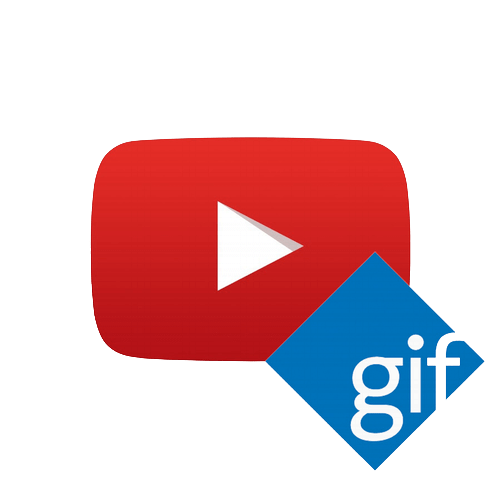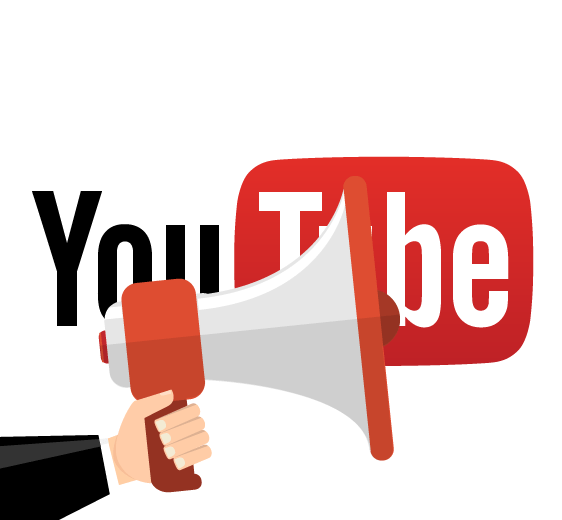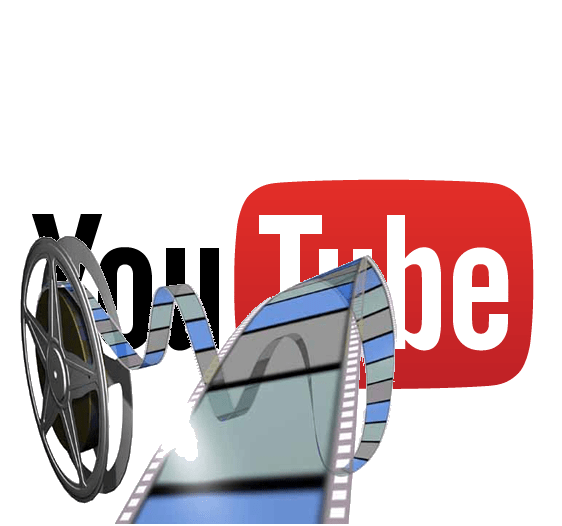Зміст
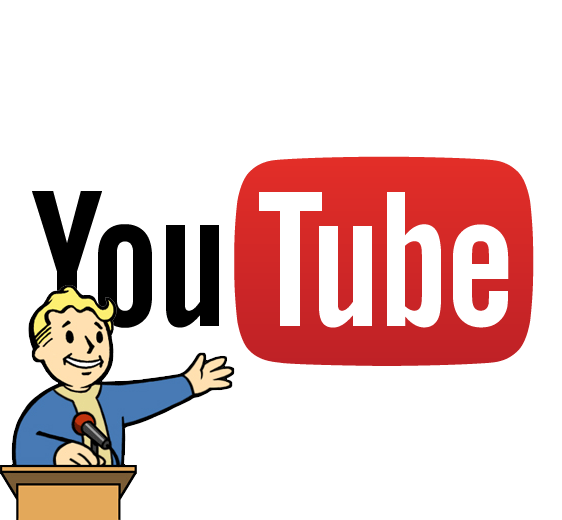
Оформлення – важливий критерій при розкручуванні свого каналу на YouTube. Ви повинні залучати нових людей, але реклама &8212; це лише невелика частина. Потрібно чимось заманити користувача, який перший раз прийшов на ваш канал. Добре для цього послужить відео, яке буде демонструватися новим глядачам.
Поставити певний ролик, як презентацію Вашого контенту, досить просто. Але приділіть особливу увагу підготовці свого ролика, адже він повинен показати глядачеві, який контент чекає його, а також, це повинно зацікавити. Однак така презентація не повинна бути довгою, щоб людина не занудьгував при перегляді. Після того, як ви створили такий Відеоролик, приступайте до завантаження його на Ютуб, після чого можна буде поставити це відео трейлером.
Створюємо трейлер YouTube каналу
Після того, як ви завантажили відео, яке має стати презентацією, можна приступити до Налаштування. Це не займе багато часу, однак, потрібно трохи розібратися в Налаштуваннях перед тим, як створити такий ролик.
Робимо вигляд сторінки " огляд»
Цей параметр необхідно включити для того, щоб відображалися необхідні елементи, в тому числі і можливість додавання трейлера. Вибирається такий вид наступним чином:
- Увійдіть в свій аккаунт і перейдіть на сторінку свого каналу, натиснувши на відповідну кнопку в лівому меню.
- Натисніть на шестерню, що знаходиться під шапкою вашого каналу, зліва від кнопки»підписатися" .
- Активуйте повзунок навпроти «налаштувати вигляд сторінки «огляд»» і натисніть " Зберегти» , щоб налаштування вступили в силу.
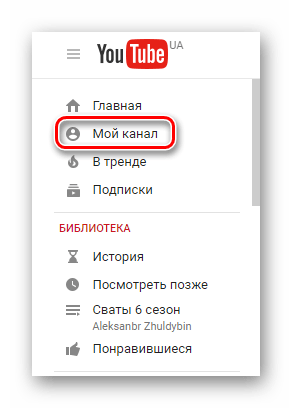
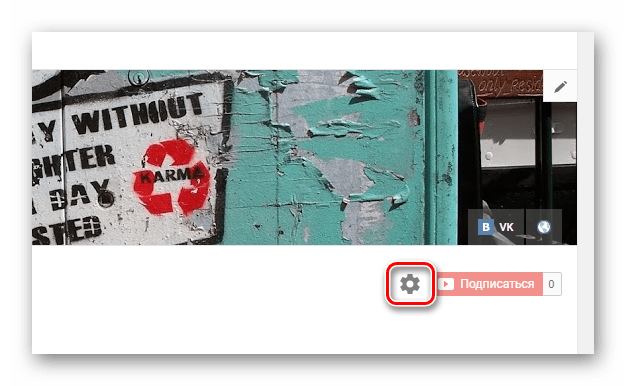
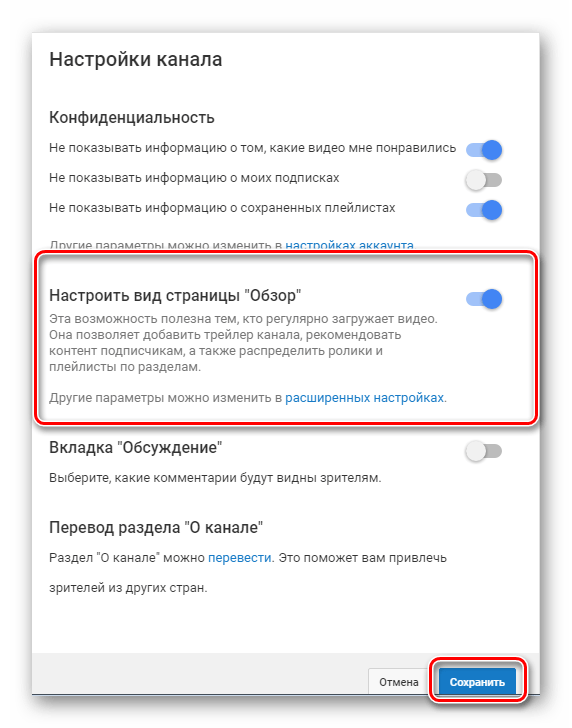
Тепер перед вами відкрилася можливість додавати трейлер і управляти іншими параметрами, які до цього були недоступні.
Додаємо трейлер каналу
Тепер ви можете бачити нові пункти після включення виду сторінки «огляд». Для того щоб зробити певне відео презентацією, вам необхідно:
- В першу чергу, створити і завантажити таке відео до себе на канал. Важливо, щоб воно було у відкритому доступі, а не закритим або доступним тільки за посиланням.
- Перейдіть на сторінку каналу, натиснувши на кнопку на сайті YouTube в меню зліва.
- Тепер вам потрібно натиснути на вкладку " для нових глядачів» .
- Ви можете додати трейлер, натиснувши на відповідну кнопку.
- Виберіть відео та натисніть на кнопку " Зберегти» .
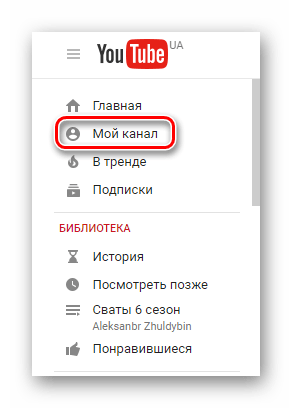
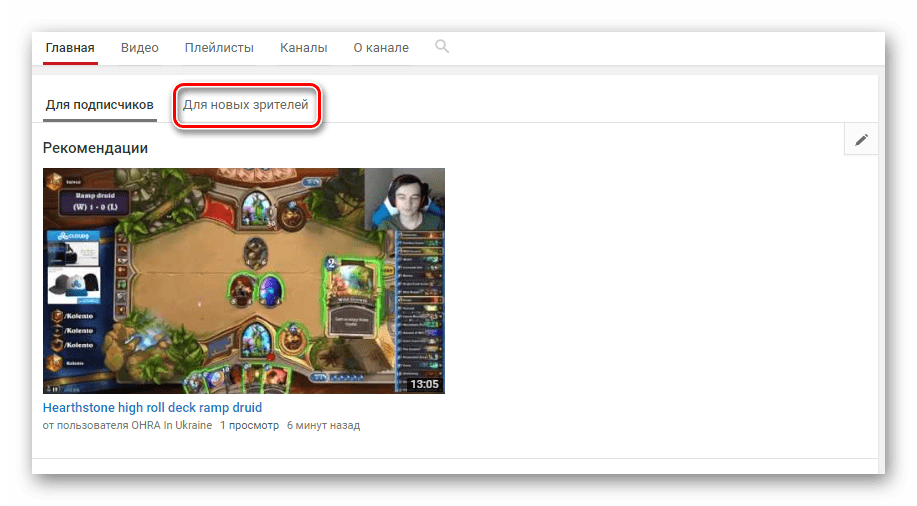
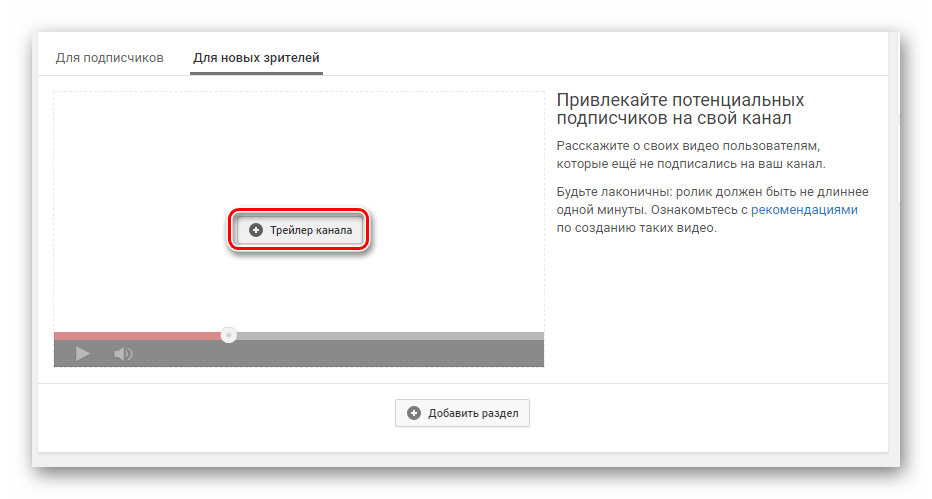
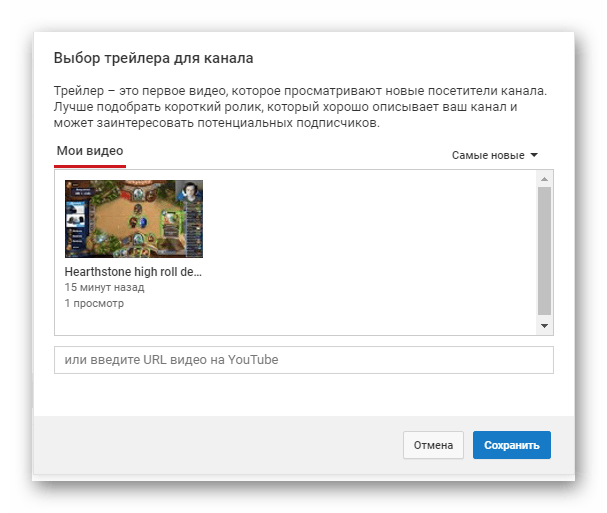
Ви можете оновити сторінку, щоб побачити, що зміни вступили в силу. Тепер всі користувачі, які не підписані на ваш канал, при переході на нього зможуть бачити цей трейлер.
Змінюємо або видаляємо трейлер
Якщо вам необхідно завантажити нове відео або ви зовсім хочете його видалити, то вам необхідно виконати наступні дії:
- Перейдіть на сторінку каналу та виберіть вкладку " для нових глядачів» .
- Праворуч від ролика ви побачите кнопку у вигляді олівця. Натисніть на неї, щоб перейти до редагування.
- Виберіть те, що вам необхідно. Змініть або видаліть ролик.
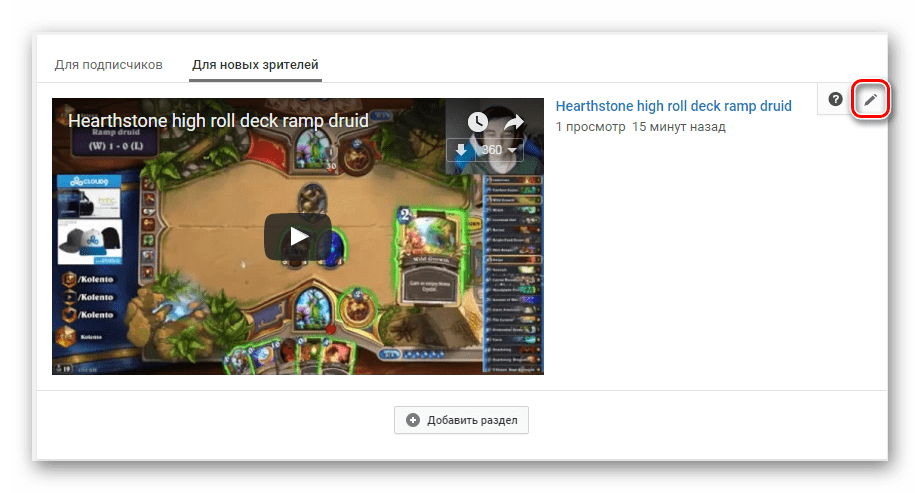
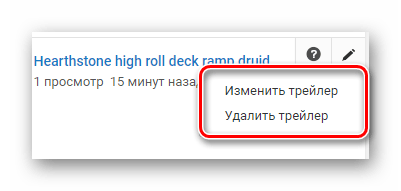
Це все, що хотілося б розповісти про вибір відео і створення презентації вашого контенту. Не забувайте, що це ваша візитка. Необхідно заманити глядача, щоб він підписався і дивився ваші інші відео, тому важливо зацікавити з перших секунд.